Recomendaciones
Recomendaciones y técnicas para copiar en un examen con pinganillos Monorean
Cómo enviar archivos MP3 a Monorean
Es importante recalcar que Monorean no almacenará los archivos de audio. Será tu teléfono móvil o reproductor MP3 el encargado de almacenar y reproducir los archivos que posteriormente se mandará a Monorean ya sea mediante Bluetooth (como sería el caso con Monorean Pro) o mediante cable (en el caso de Monorean Tiny).
Si has decidido escuchar tus propios audios durante el examen, podrás emplear un reproductor MP3 o simplemente un teléfono móvil y transferir a estos tus archivos MP3 para poder escucharlos través de tu Monorean. En caso de que decidas emplear un teléfono, necesitarás hacer uso de una aplicación de reproducción. Adicionalmente si dispones de la versión Monorean Pro, necesitarás que esta aplicación sea completamente compatible con las funcionalidades de los pulsadores MP3.
En este artículo explicaremos paso a paso como realizar la transferencia de archivos de audio a tu teléfono y empezar a reproducirlos haciendo uso de la aplicación recomendada por Monorean, el reproductor multimedia VLC. Disponible para iOS y Android.
Usar VLC con Monorean
Detallaremos paso a paso cómo usar Monorean con VLC instalado en tu teléfono. Asumiremos que dispones de los archivos de audio ya grabados y almacenados en tu PC o Mac.
Descargar VLC
Simplemente necesitarás instalar VLC en tu teléfono haciendo uso el siguiente link de descarga: Descargar reproductor multimedia VLC.
Transfiere los archivos a VLC
Una vez VLC instalado en tu teléfono, necesitarás enviar a VLC tus audios con los temas de examen ya grabados:
1.- Conecta tu teléfono a la misma red Wi-Fi que tu PC o Mac
Asegúrate de que tu teléfono y tu ordenador estén en la misma red Wi-Fi.
2.- Abre VLC y busca en la parte inferior el botón ‘Red’
En tu móvil, abre la aplicación VLC que acabas de descargar y busca el botón ‘Red’ en la parte inferior.
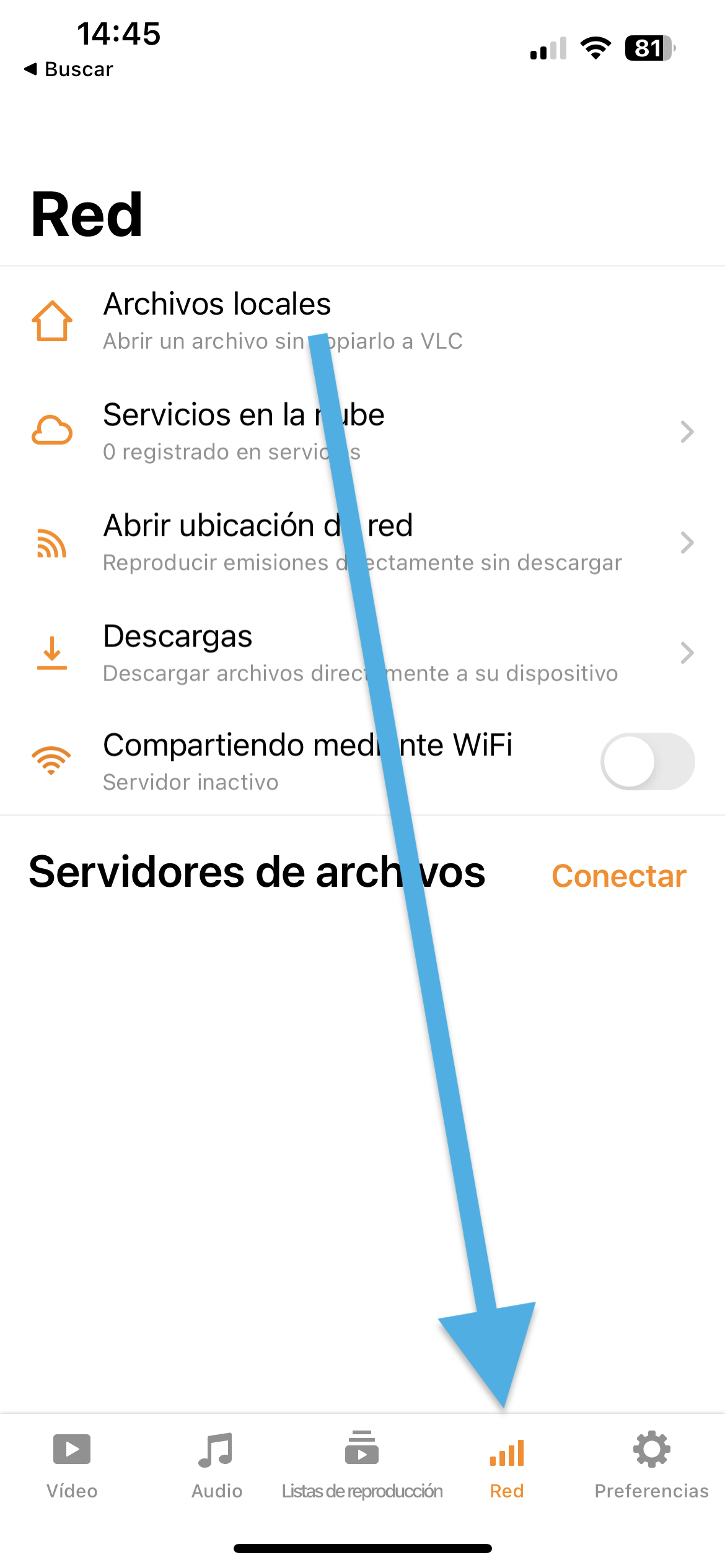 Botón ‘Red’ en VLC
Botón ‘Red’ en VLC
3.- Activa la función ‘Compartiendo mediante Wifi’
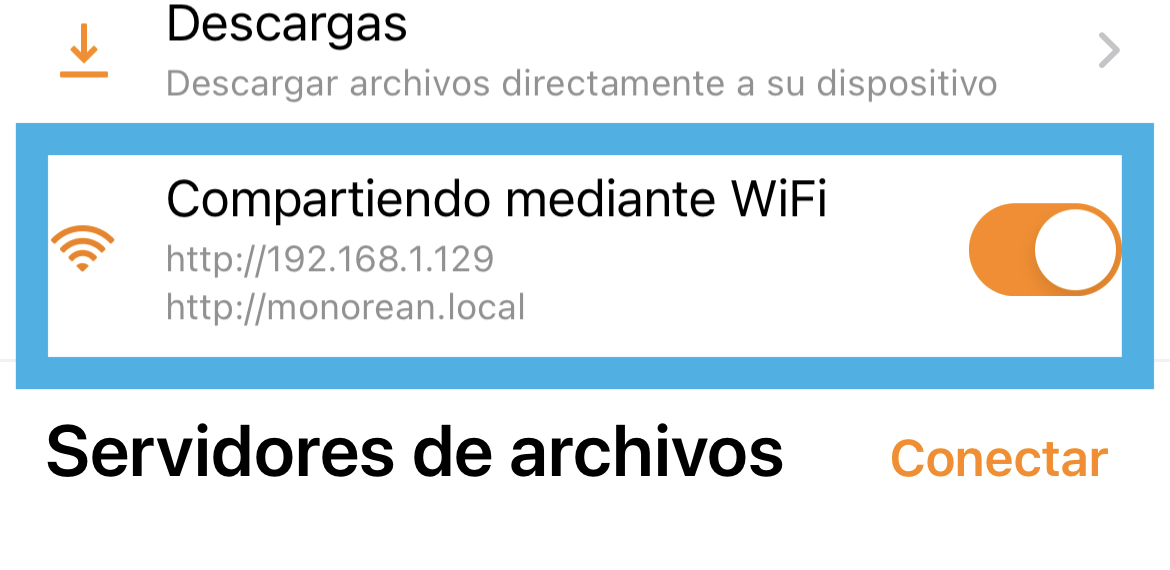 Activa Compartiendo mediante Wifi
Activa Compartiendo mediante Wifi
4.- Anota la dirección web que aparece
Podrás comprobar como aparecen dos direcciones web debajo de ‘Compartiendo mediante Wifi’, deberás de anotar ambas direcciones.
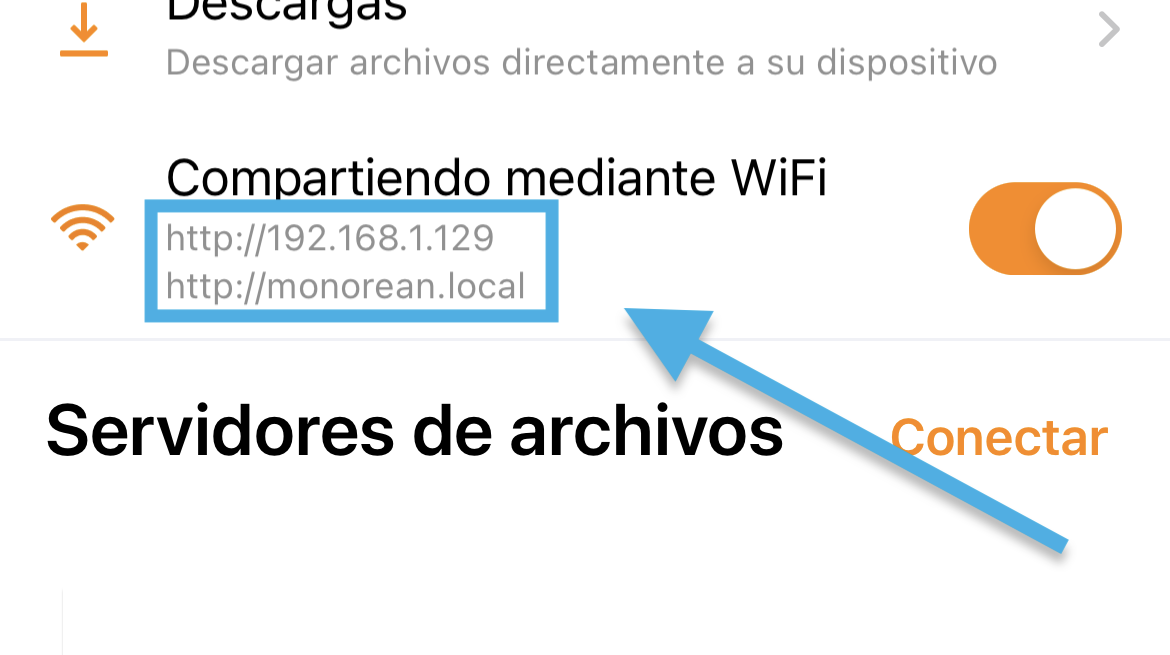 Anota las dos direcciones que aparecen
Anota las dos direcciones que aparecen
5.- Accede a la dirección que has anotado
Desde tu ordenador y sin cerrar la aplicación VLC, deberás de acceder a una de las dos direcciones que has anotado previamente. Ambas llevan al mismo punto. Prueba la primera y en caso de que no funcione, prueba la segunda. En nuestro caso, http://monorean.local ha funcionado a la primera. De no haber sido así, probaríamos con http://192.168.1.129
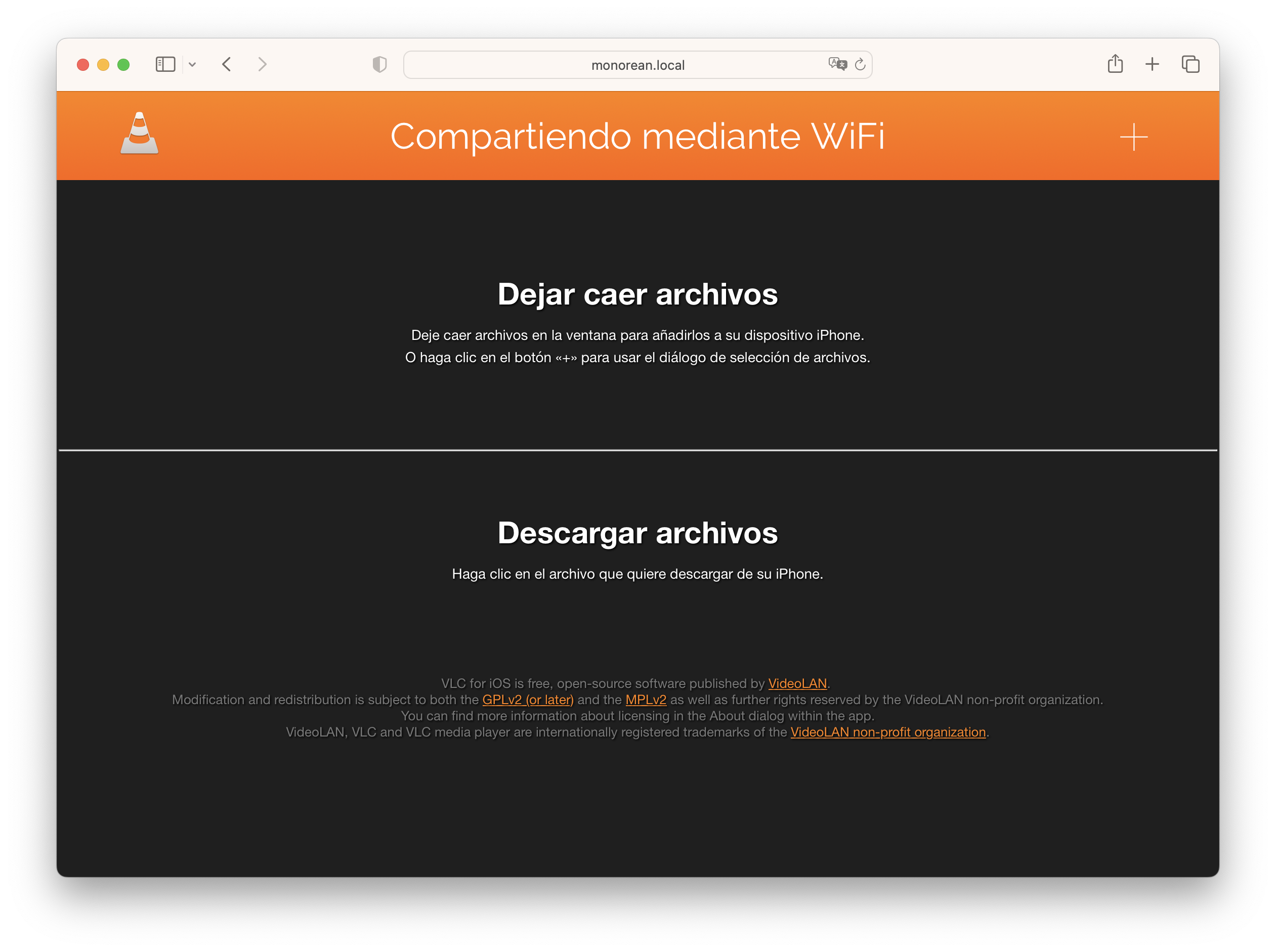 Vista una vez accedemos a la dirección
Vista una vez accedemos a la dirección
6.- Arrastra los archivos de audio desde tu ordenador
Desde tu ordenador, deberás arrastrar los archivos a la ventana de tu navegador que acabamos de abrir. En nuestro caso vamos arrastrar a solo tres archivos de ejemplo: tema1.mp3, tema2.mp3 y tema3.mp3.
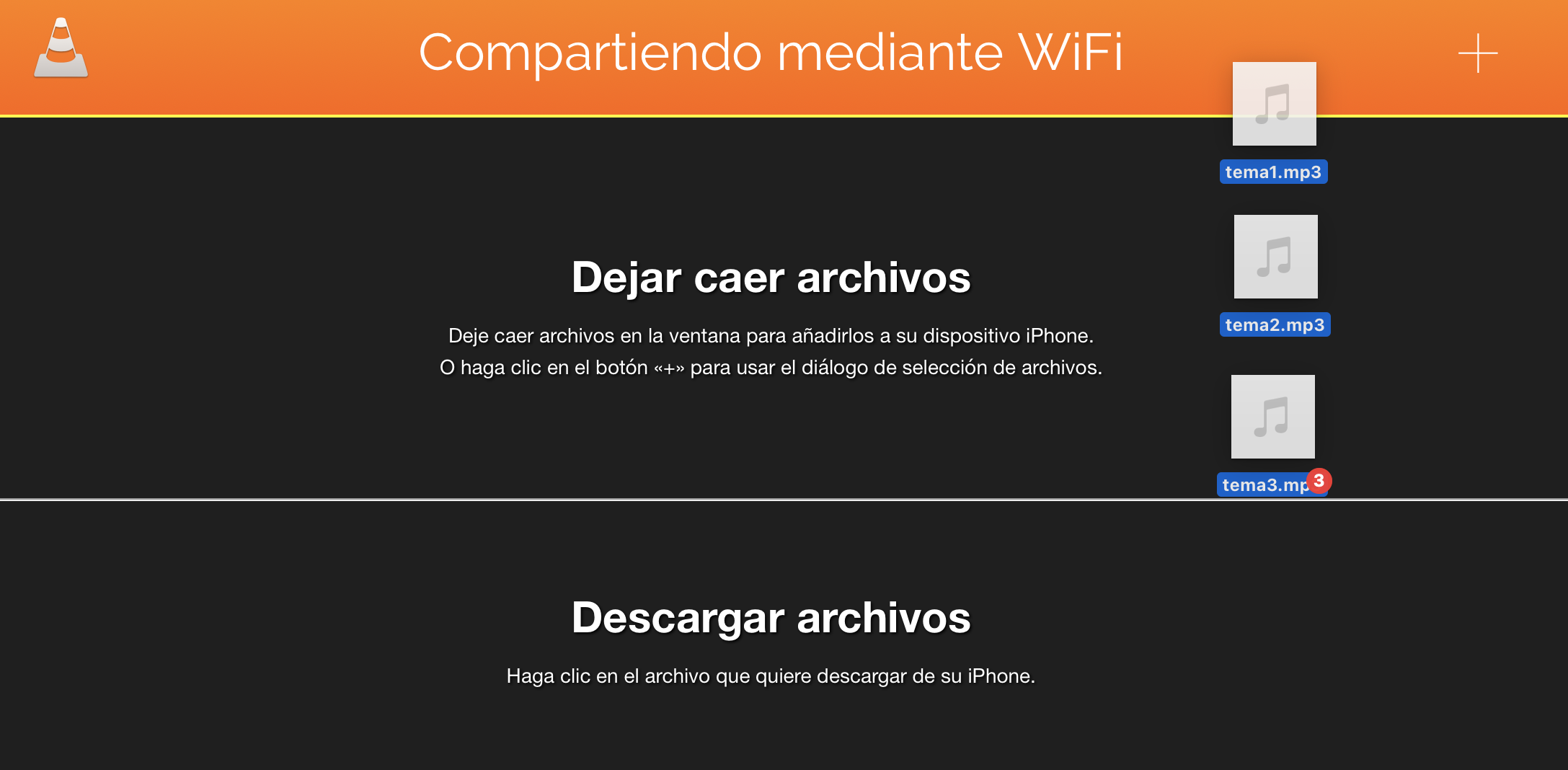 Suelta los archivos en la ventana de VLC
Suelta los archivos en la ventana de VLC
7.- Espera a que se complete la transferencia
Podrás ver unas barras que indicarán el estado de la transferencia de tu ordenador a tu móvil. Simplemente espera a que todas finalicen.
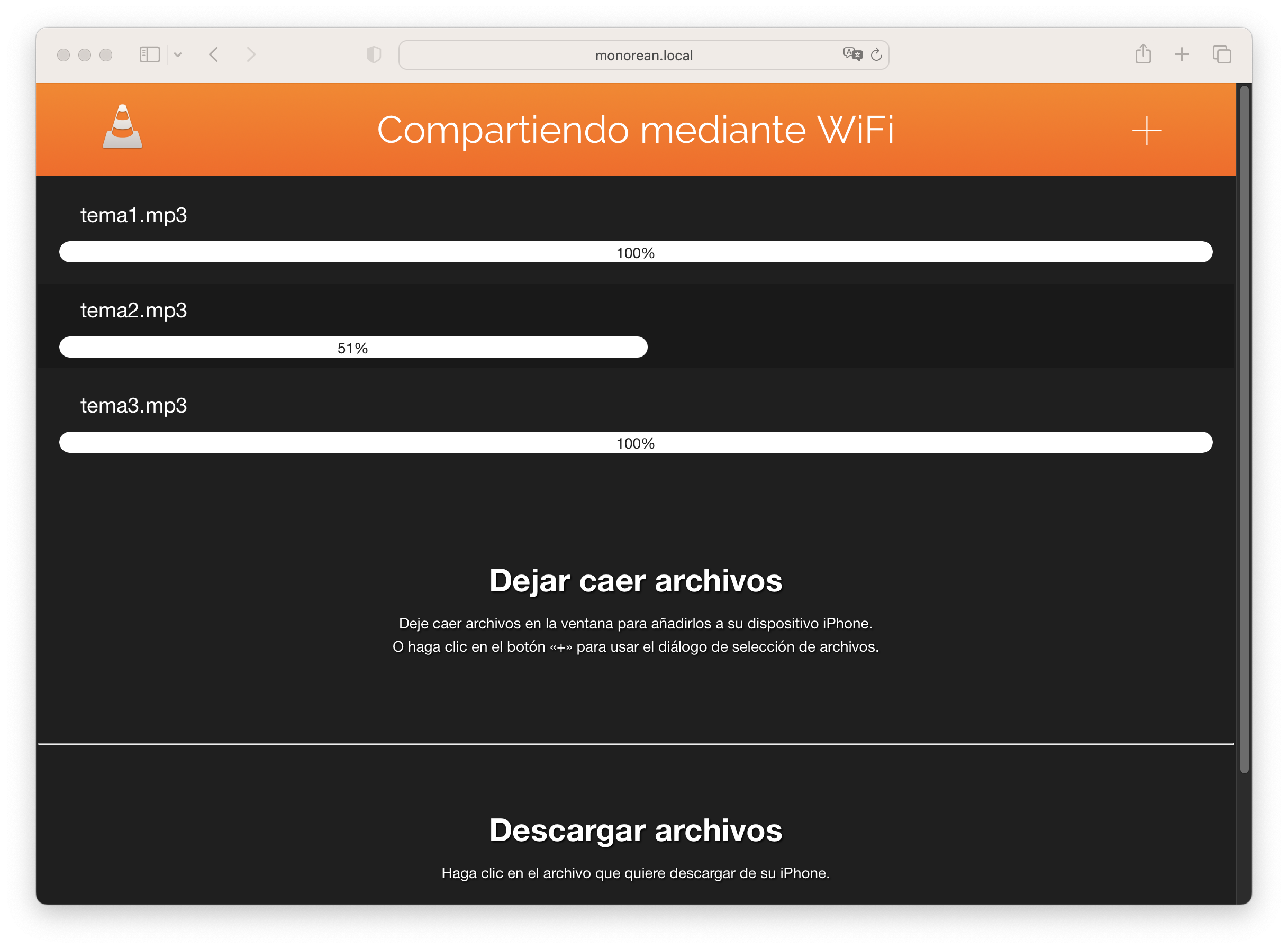 Vista de progreso de transferencia de archivos
Vista de progreso de transferencia de archivos
8.- Comprueba la transferencia
Abre VLC en tu móvil y comprueba que puedes ver los archivos correctamente transferidos.
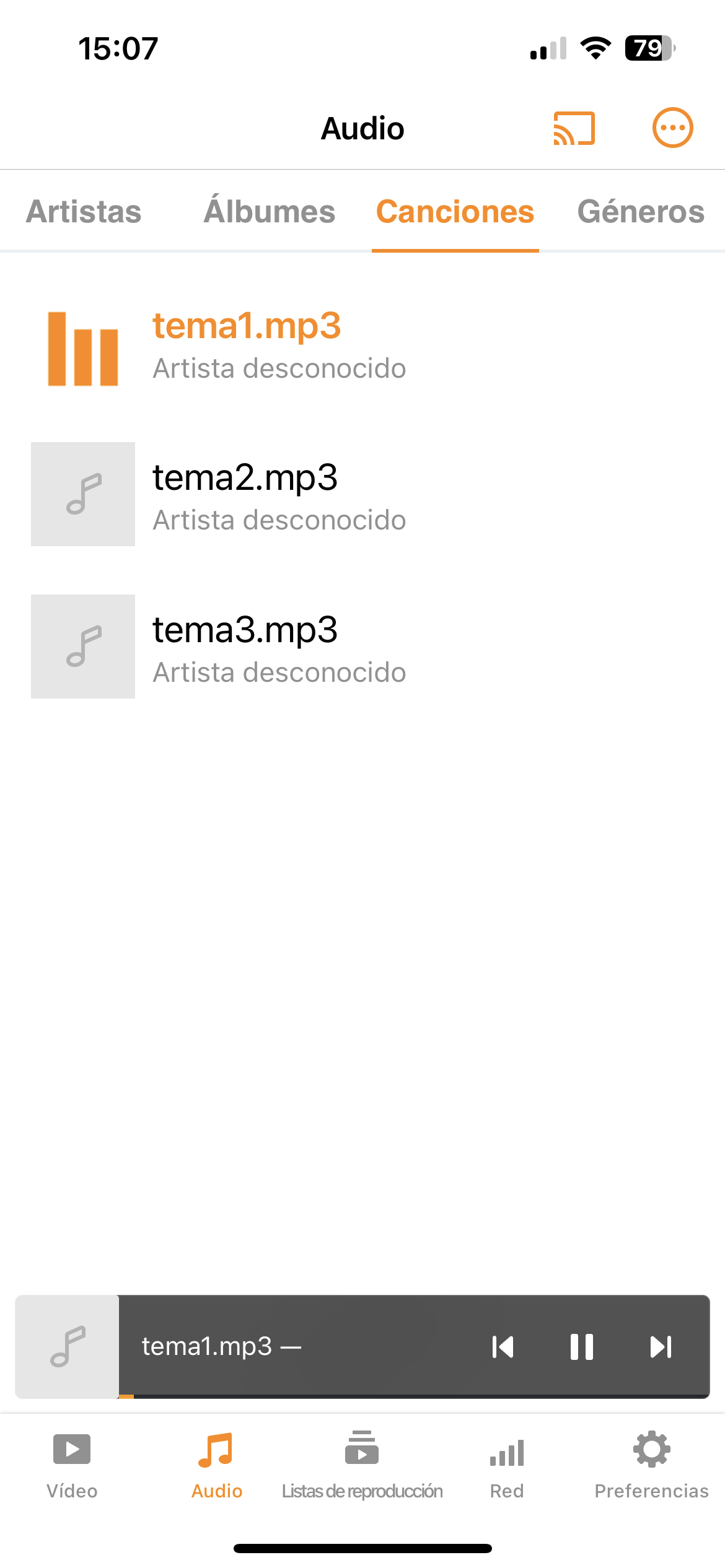 Archivos de audio correctamente transferidos
Archivos de audio correctamente transferidos
Empieza a usar Monorean
En estos momentos tienes todo listo para empezar a escuchar los temas de tu examen. Podrás conectar a tu teléfono tanto tu Monorean Pro como tu Monorean Tiny. En caso de que emplees la versión PRO, el reproductor VLC será compatible con las funciones de pulsadores MP3.